Ubuntu 18.04 内置了一个录屏工具,但是这个录屏工具太低调了,即没有图标,也没有菜单启动项,只有快捷键。。。
启动方式,同时按下键盘的
Ctrl + Alt + Shift + R
这时,会看到 Ubuntu 桌面的右上方多了一个红色的小圆点,代表正在录制。
停止录屏,也是同时按下
Ctrl + Alt + Shift + R
操作非常简单,对于录制编程界面,或者程序功能演示视频,足够了。
默认情况下,30秒会自动结束。
下面是我录的一段视频,上传到了 Youtube 上
修改默认时长
如果你嫌默认的 30 秒不够用,可以通过参数调整
gsettings set org.gnome.settings-daemon.plugins.media-keys max-screencast-length 60
调整方式也是异常的 linux 范,还是命令行。。。
缺点
- 不能录音
- 只能录全屏,不能指定窗口,或者特定区域
- 不能指定编码,只有 webm 格式
- 不能设置
更强大的录屏工具
Green Recorder 可以指定录屏区域,视频格式,录音等。
https://github.com/foss-project/green-recorder
微信关注我哦 👍
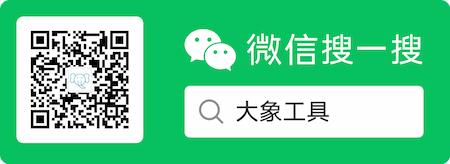
我是来自山东烟台的一名开发者,有感兴趣的话题,或者软件开发需求,欢迎加微信 zhongwei 聊聊, 查看更多联系方式